iPhone에서 삭제된 음성 메일을 복구하는 4가지 쉬운 방법
- 王林앞으로
- 2024-01-06 22:58:07744검색
음성메일은 메시지를 입력하고 친구에게 보낼 수 없을 때 편리함을 제공하는 매우 중요한 기능입니다. 음성 메일을 사용하면 친구들과 더 쉽고 편리하게 대화할 수 있습니다. 하지만 때로는 실수로 음성 메일을 삭제하거나 전혀 필요하지 않다고 생각하다가 예기치 않게 음성 메일을 다시 가져와야 하는 경우도 있습니다. 이것이 바로 이 기사의 내용입니다. 이 기사의 도움으로 iPhone XS/XS Max/XR/X/8/8 Plus/7/7 Plus/6S/6/SE/5s/5에서 삭제된 음성 메일을 복구하는 가장 좋은 방법을 배울 수 있습니다. 백업 없이도 달성됩니다.
- 방법 1: 삭제된 메시지 목록에서 iPhone 음성 메일 삭제를 취소하는 방법은 무엇입니까?
- 방법 2: 백업 없이 iPhone에서 삭제된 음성 메일을 검색하는 방법은 무엇입니까?
- 방법 3: iTunes 백업에서 iPhone 음성 메일을 복원하는 방법은 무엇입니까?
- 방법 4: iCloud 백업에서 iPhone 음성 메일을 복구하는 방법은 무엇입니까?
방법 1: 삭제된 메시지 목록에서 iPhone 음성 메일 삭제를 취소하는 방법은 무엇입니까?
음성 메일을 삭제했고 iPhone에서 삭제된 음성 메일을 복구하고 싶다면 실제로는 매우 간단합니다. 첫째, iPhone을 사용하면 삭제된 음성 메일에 접근할 수 있습니다. 삭제된 메시지 목록에서 삭제된 음성 메일을 검색하는 방법은 다음과 같습니다.
먼저 iPhone에서 전화 앱을 엽니다. 그런 다음 "음성 메일"옵션을 찾아 탭하십시오.
모든 메일링의 전체 목록을 보려면 메일링 목록 하단으로 스크롤하세요. 그런 다음 휴지통 옵션을 선택하여 삭제된 음성 메일을 찾으세요. 이 옵션은 최근에 음성 메일을 삭제한 경우에만 사용할 수 있습니다.
이 옵션에서는 이전에 삭제된 음성 메일의 미리 보기를 볼 수 있습니다. 복구하려는 메시지를 선택할 수 있습니다.
"삭제 취소" 버튼을 누르면 음성 메일 메시지가 음성 메일 목록에 복원됩니다. 즉, 삭제되지 않은 음성 메일에 계속 액세스하고 관리할 수 있습니다. 이 간단한 작업을 통해 중요한 음성 메일 메시지를 실수로 삭제하는 것을 방지할 수 있습니다. 주의는 데이터 보호에 있어서 중요한 부분이라는 점을 기억하십시오.
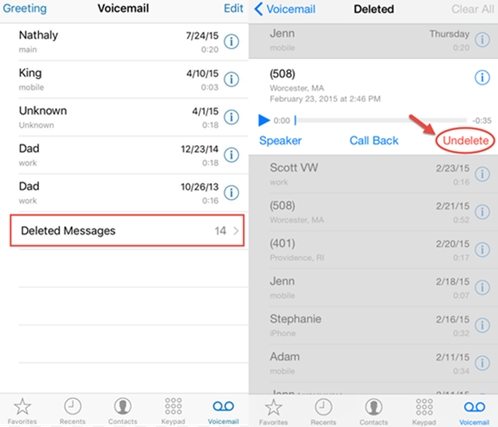
방법 2: 백업 없이 iPhone에서 삭제된 음성 메일을 검색하는 방법은 무엇입니까?
Tenorshare UltData를 사용하면 삭제된 음성 메일을 쉽게 복구할 수 있습니다. 이 놀라운 도구를 사용하면 iOS 장비, iTunes 및 iCloud 백업에서 직접 데이터를 복구할 수 있습니다. 사용 중인 iOS 버전(최신 iOS 12 포함)에 관계없이 UltData는 이를 지원할 수 있습니다. 음성 메일, 문자 메시지, 사진, 비디오, 음악, 연락처, 통화 기록 등을 포함하여 20개 이상의 파일 형식을 지원합니다. iPhone에서 삭제된 음성 메일을 복구하는 단계는 다음과 같습니다.
Win 10/8.1/8/7/XP용 무료 다운로드 보안 다운로드 macOS 10.14 이하용 무료 다운로드 보안 다운로드iPhone을 컴퓨터에 연결하는 동안 고품질 USB를 사용하십시오. 케이블을 연결하고 컴퓨터에서 UltData 소프트웨어를 실행하십시오. 이렇게 하면 iPhone 데이터를 더 잘 관리하고 백업하는 데 도움이 됩니다.
2. UltData가 장치를 감지한 후 "미디어 콘텐츠 복구"에서 "음성 메일" 옵션을 선택합니다. 그런 다음 "스캔 시작"버튼을 클릭하십시오.
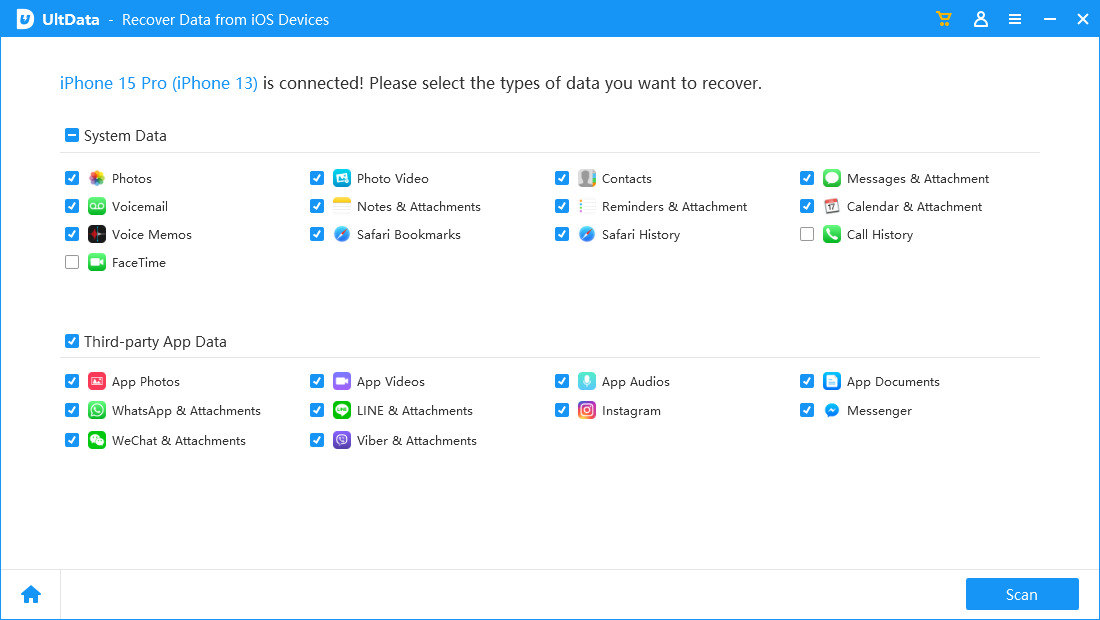
3. 이제 분실된 음성 메일과 기존 음성 메일이 모두 표시됩니다. 복구를 위해 "모두 표시" 또는 "삭제된 항목만 표시"를 선택할 수 있습니다. 파일을 선택하고 "복구"버튼을 클릭하십시오.
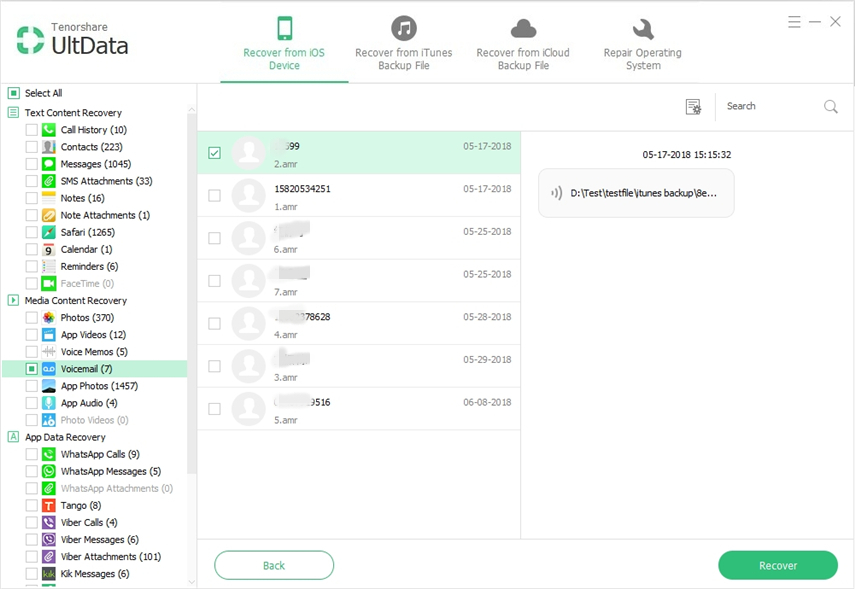
방법 3: iTunes 백업에서 iPhone 음성 메일을 복원하는 방법은 무엇입니까?
UltData 소프트웨어를 사용하면 iTunes 백업에서 삭제된 음성 메일을 쉽게 선택적으로 복구할 수 있습니다. iTunes 백업에서 삭제된 음성 메일을 복구하는 단계는 다음과 같습니다. 1. 먼저 UltData 소프트웨어를 설치하고 iOS 장치를 컴퓨터에 연결했는지 확인하십시오. 2. UltData 소프트웨어를 열고 메인 인터페이스에서 "데이터 복구" 옵션을 선택하십시오. 3. 데이터 복원 인터페이스에는 iOS 장치에서 복원, iCloud 백업에서 복원, iTunes 백업에서 복원이라는 세 가지 복구 모드가 표시됩니다. "iTunes 백업에서 복원" 옵션을 선택하십시오. 4. 소프트웨어가 컴퓨터의 iTunes 백업 파일을 자동으로 검색합니다. 검사가 완료되면 사용 가능한 모든 백업 파일 목록이 표시됩니다. 복원하려는 음성 메일이 포함된 백업 파일을 선택합니다. 5. "스캔 시작" 버튼을 클릭하면 소프트웨어가 선택한 iTunes 백업 파일을 스캔하여 삭제된 음성 메일을 찾습니다. 6. 검사가 완료되면 발견된 삭제된 모든 음성 메일이 나열된 검사 결과 페이지가 표시됩니다. 이러한 메시지를 하나씩 미리 보고 복구할 특정 메시지를 선택할 수 있습니다. 7. 복구하려는 이메일을 선택한 후 "복구" 버튼을 클릭하면 소프트웨어가 선택한 음성 메일을 iOS 장치 또는 컴퓨터로 복구하기 시작합니다. 백업 파일의 크기와 컴퓨터 성능에 따라 복구 과정에 다소 시간이 걸릴 수 있다는 점에 유의하시기 바랍니다. 또한 복구 프로세스 중에 iOS 장치를 컴퓨터에서 연결 해제하지 마십시오. 위 단계를 따르면 UltData 소프트웨어를 사용하여 쉽게 iTunes 백업에서 삭제된 음성 메일을 선택적으로 복구할 수 있습니다. 이 가이드가 도움이 되기를 바랍니다!
UltData 소프트웨어를 열고 "iTunes 백업 파일에서 복구" 옵션을 선택하세요. 소프트웨어는 컴퓨터에 있는 모든 iTunes 백업 파일을 자동으로 표시합니다. 이제 원하는 음성 메일이 포함된 올바른 백업 파일을 선택하고 "스캔 시작" 버튼을 클릭하십시오.
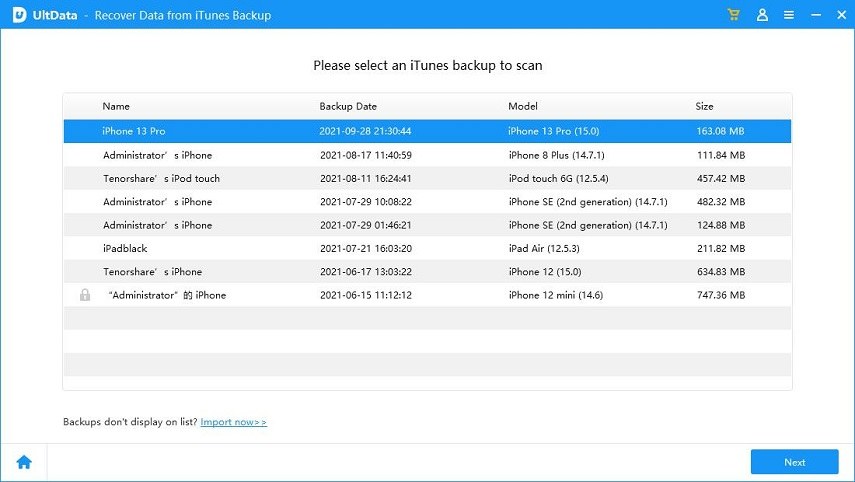
스캔이 완료되면 백업 파일에서 사용 가능한 모든 데이터를 볼 수 있습니다. 삭제된 데이터만 보려면 '삭제된 데이터만 표시'를 선택하여 필터링할 수 있습니다. 다음으로, "미디어 콘텐츠 복구" 탭을 클릭한 다음 "음성 메일"을 선택하고 마지막으로 "복구" 버튼을 클릭하세요. 이렇게 하면 원하는 음성 메일을 복구할 수 있습니다.
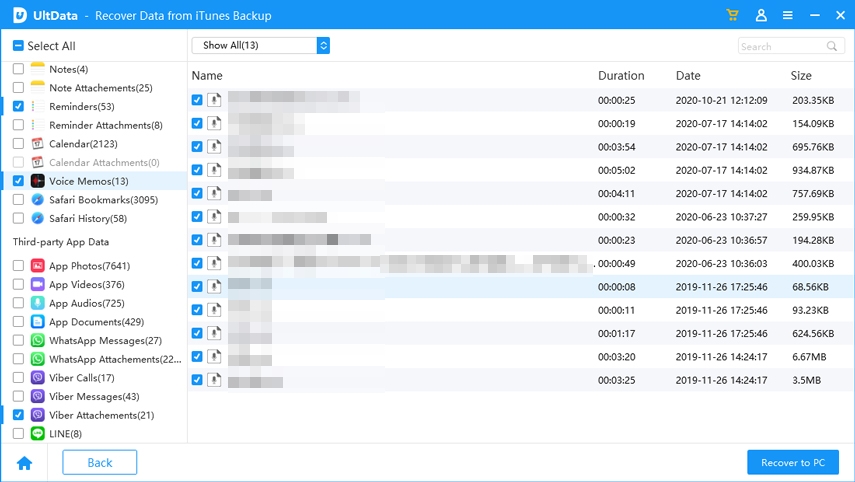
방법 4: iCloud 백업에서 iPhone 음성 메일을 복구하는 방법?
이제 UltData를 사용하면 모든 기기 콘텐츠를 삭제하고 iCloud 백업에서 복원하지 않고도 재설정하지 않고도 iCloud 백업에서 음성 메일을 쉽게 복원할 수 있습니다.
먼저 게임의 메인 인터페이스에서 "iCloud 백업 파일에서 복구" 탭을 클릭하고 iCloud 계정에 로그인하세요. Apple ID를 사용하여 로그인할 수 있습니다. 컴퓨터에서 이미 iCloud에 로그인한 경우 소프트웨어 접근 옵션으로 전환하면 자동으로 로그인됩니다.
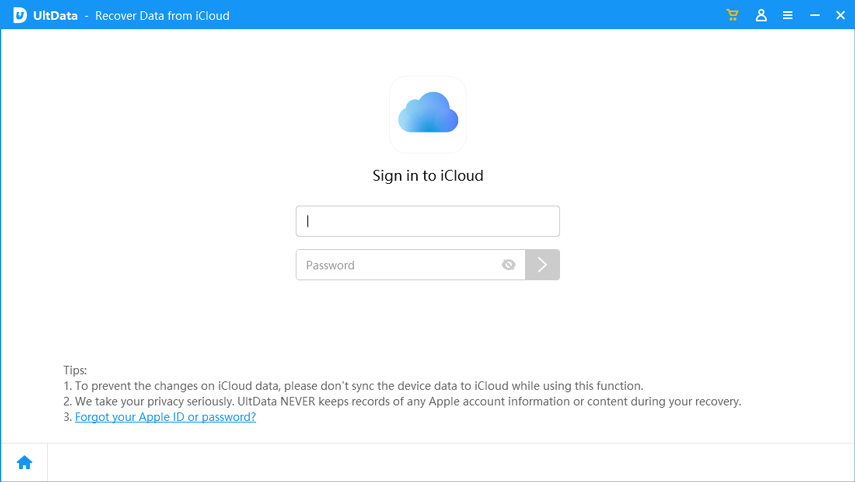
iCloud 계정에 성공적으로 로그인하면 시스템에 Apple ID와 관련된 모든 백업 파일이 표시됩니다. 각 백업 파일의 이름, 날짜, 버전, 크기를 볼 수 있습니다. 손실된 데이터가 포함된 백업 파일을 선택하고 "다음" 버튼을 클릭하여 복원하세요.
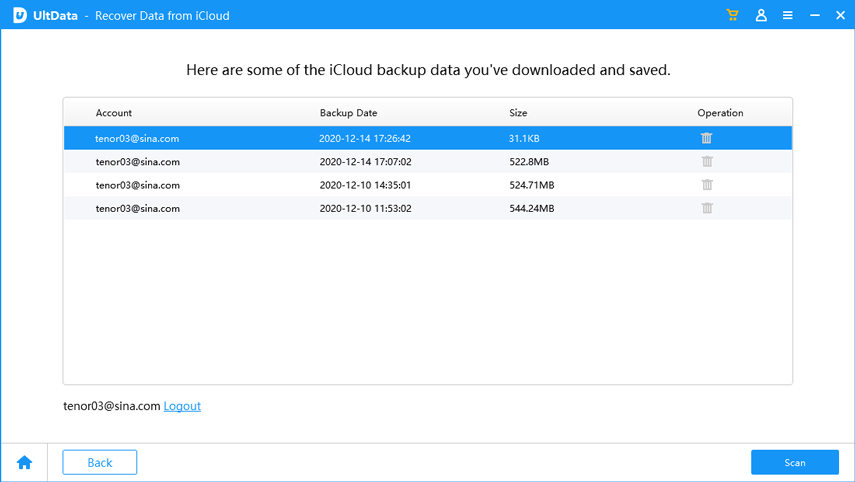
다음 창에서는 다운로드하고 스캔하려는 파일 형식을 선택할 수 있습니다. 원하는 파일 형식을 자유롭게 선택하고 "다음" 버튼을 클릭하여 iCloud에서 데이터 다운로드를 시작하세요.
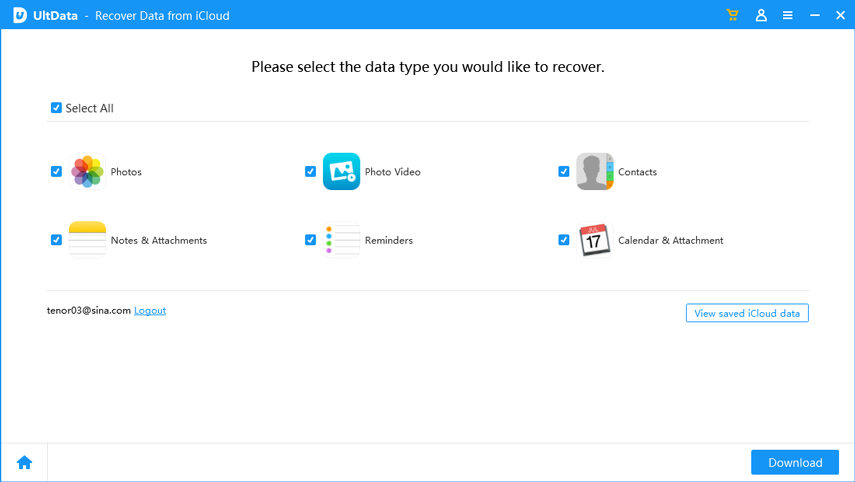
백업 파일 다운로드를 완료하는 데 다소 시간이 걸릴 수 있습니다. 다운로드가 완료되면 UltData가 모든 항목을 스캔하고 미리 볼 수 있습니다.
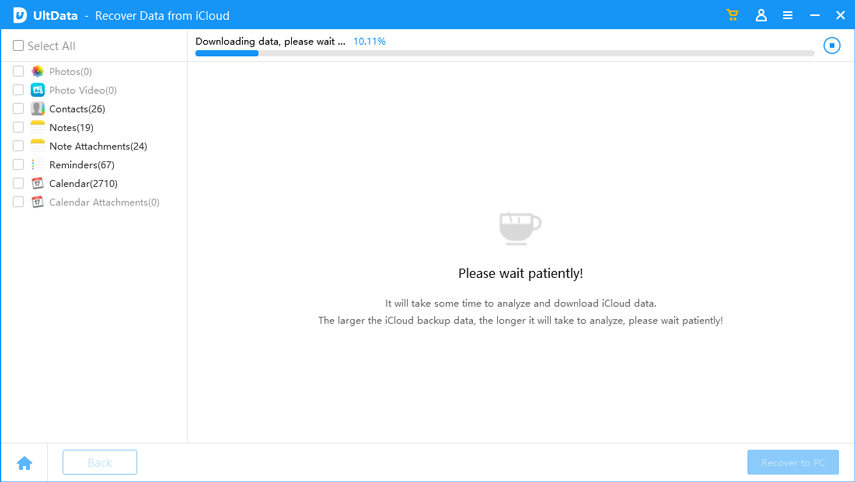
스캔이 완료되면 백업 파일에서 사용 가능한 모든 데이터가 화면에 표시됩니다. 삭제된 데이터만 보려면 '삭제된 데이터만 표시'를 선택하여 필터링할 수 있습니다. 그런 다음 "미디어 콘텐츠 복구" 탭에서 "음성 메일"을 선택하고 "복구" 버튼을 클릭하세요.
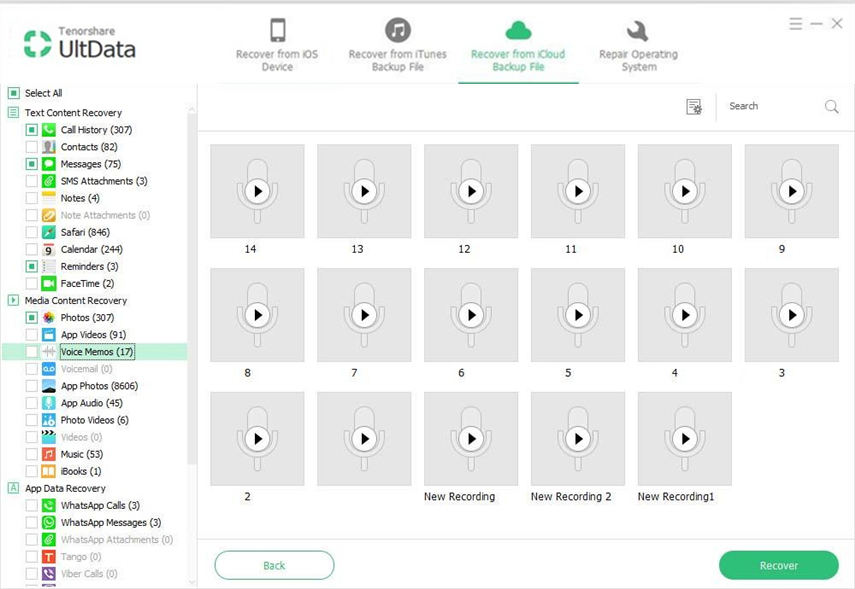
PC에 UltData가 있으면 삭제된 음성 메일을 검색하는 것이 어렵지 않습니다. 이 놀라운 소프트웨어는 매우 짧은 시간에 20개 이상의 파일 형식을 쉽게 복구할 수 있습니다. 따라서 iPhone에서 삭제된 음성 메일을 복구하는 방법을 모르는 경우 이 문서를 따라야 합니다.
위 내용은 iPhone에서 삭제된 음성 메일을 복구하는 4가지 쉬운 방법의 상세 내용입니다. 자세한 내용은 PHP 중국어 웹사이트의 기타 관련 기사를 참조하세요!

